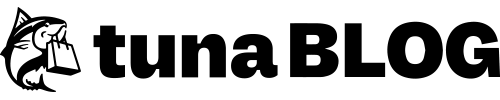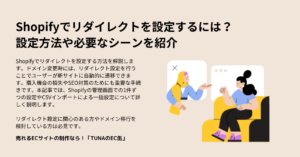Shopifyで行うべきテスト注文をは3つあります。
- Shopifyペイメントでテスト注文
- Shopify Bogusゲートウェイでテスト注文
- Shopifyで実際の決済を用いてのテスト注文
Shopifyストアをオープンする前に、注文フローが正常に進むかどうか確認するためにも、テスト注文は必ず行うようにしましょう。事前に不具合を見つけておけば、購入機会の損失を防げます。
今回はストアオープン前に行うべきテスト注文の手順や注意点について解説します。
これからShopifyストアの運営を考えている方やストアオープンを控えている方は、ぜひ最後まで読んでください。
ECサイトの構築にはECプラットフォームが欠かせません。こちらの資料では合計10社のプラットフォームの導入費用や機能について簡単に比較できるようにまとめました。
これからECサイトの構築やリプレイスを検討されているご担当者様は、こちらのボタンからECカオスマップ資料をダウンロードいただき、ぜひ比較検討にお役立てください!
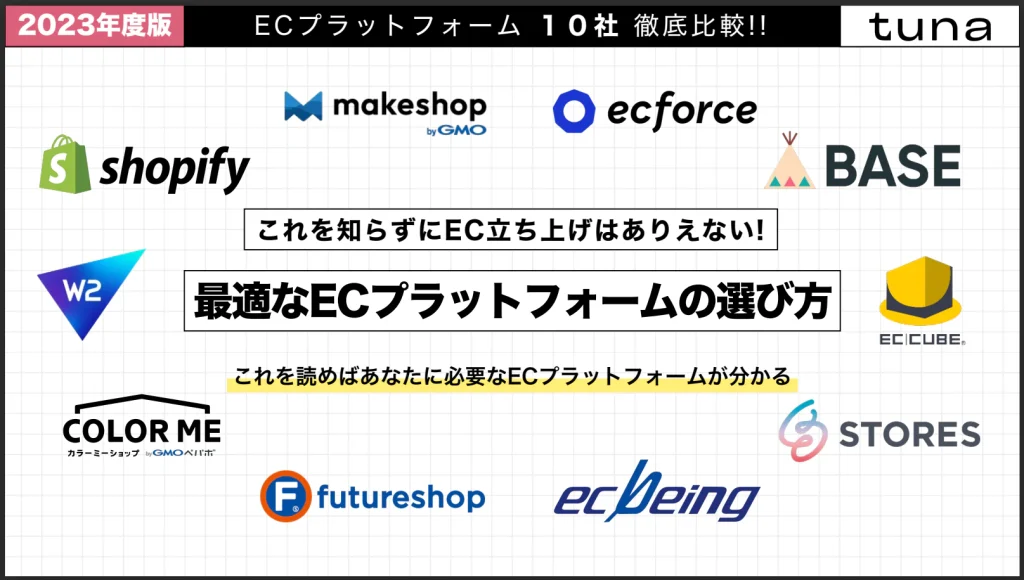
\主要ECプラットフォームを一括比較!/
Shopifyで行える3つのテスト注文
Shopifyで行えるテスト注文は3種類あります。
- Shopifyペイメントでテスト注文
- Shopify Bogusゲートウェイでテスト注文
- Shopifyで実際の決済を用いてのテスト注文
テスト注文を行うことで、決済サービスの不具合や配送料の設定確認、注文時に配信されているメールが正しく送信されているかなどを確認できます。顧客にスムーズな購入体験を提供するためにもテスト注文はストアオープン前に必ず行いましょう。
Shopifyペイメントでテスト注文
ここからはShopifyでテスト注文を行う手順を解説します。まずは、「Shopifyペイメント」のテスト手順から見ていきましょう。
- Shopifyペイメントをテストモードに変更する
- 商品の注文を行う
- テスト注文の内容を確認しフルフィルメントを行う
1.Shopifyペイメントをテストモードに変更する
まずは、Shopifyペイメントのテストを行うためにテストモードに切り替えます。管理画面を設定>決済の順に進みShopifyペイメント項目にある「管理する」をクリックします。
次の画面で下までスクロールすると、テストモードの項目があります。「テストモードを使用する」の左横にチェックを入れ「保存する」をクリックしてください。
すると、元のShopifyペイメントのセクションに「Shopify Paymentsはテストモードで実行しています」というメッセージが表示されます。表示があればテストモードに切り替わっている証です。
2.商品の注文を行う
テストモードに切り替えが済んだら、商品の注文を行います。顧客が実際に注文する流れと同じように購入手続きを進めましょう。チェックアウト画面まで進んだら、クレジット決済を選んでクレジットカード情報の入力を行います。入力するテスト用のクレジット情報については、下記のものを入力してください。
| ブランド | カード番号 | セキュリティコード | 有効期限 |
| Visa | 4242424242424242 | 任意数字3ケタ | 未来の日付 |
| Master | 5555555555554444 | 任意数字3ケタ | 未来の日付 |
| JCB | 3530111333300000 | 任意数字3ケタ | 未来の日付 |
| アメリカンエキスプレス | 378282246310005 | 任意数字3ケタ | 未来の日付 |
| Diners | 30569309025904 | 任意数字3ケタ | 未来の日付 |
| Discover | 6011111111111117 | 任意数字3ケタ | 未来の日付 |
取引失敗シミュレーション用の入力情報
Shopifyペイメントのテストモードには取引失敗シミュレーションを行うための入力情報が用意されています。下記の情報を入力すると取引失敗時にどのようなメッセージが生成されるか確認可能です。
| 生成されるメッセージ | カード番号 | セキュリティコード | 有効期限 |
| カード拒否 | 4000000000000002 | – | – |
| 不適切な番号 | 4242424242424241 | – | – |
| 異議が申し立てられた取引 | 4000000000000259 | – | – |
| 無効な有効期限月 | – | – | 無効な月(13月など) |
| 無効な有効期限年 | – | – | 過去の年 |
| 無効なセキュリティコード | – | 任意数字2ケタ | – |
3.テスト注文の内容を確認しフルフィルメントを行う
テストモードの注文手続きが終わったら、管理画面の注文管理でテスト注文が反映されているか確認してください。該当の注文をクリックし、発送や支払いの状況を確認します。
確認が終わったらフルフィルメントを実行してみましょう。
成功パターンのテスト注文を行った場合、注文番号の横に「未発送」という黄色いマークが表示されます。「アイテムをフルフィルメント」をクリックして発送済みにステータスを変えましょう。「お客様に発送を通知する」にチェックを付けると、顧客に配信される発送通知メールの確認ができます。
発送処理も問題がなければ、Shopifyペイメントでのテスト注文は完了です。
Shopify Bogusゲートウェイでテスト注文
次に「Shopify Bogusゲートウェイ」で行うテスト注文の手順を解説します。Shopify Bogusゲートウェイは全Shopifyストアでテスト注文を行うための決済サービスです。Shopifyペイメントが利用できない国でもテスト注文を行えます。
Shopify Bogusゲートウェイ設定中の注文は全てテスト扱いとなるので注意しましょう。
- Shopifyペイメントを無効にする
- Shopify Bogusゲートウェイを有効化する
- 商品の注文を行う
- テスト注文の内容を確認しフルフィルメントを行う
1.Shopifyペイメントを無効にする
Shopify Bogusゲートウェイを有効化するために、まずはShopifyペイメントを無効にします。もし、Shopifyペイメントを有効化していない場合は「2.Shopify Bogusゲートウェイを有効化する」の手順から始めてください。
管理画面の「設定>決済」に進み、Shopifyペイメントの項目右上の「管理する」をクリックしましょう。Shopifyペイメントの設定画面が開いたら一番下までスクロールし「Shopify Paymentsを無効にする」を選択すれば無効にできます。
これでShopify Bogusゲートウェイを有効化する下準備が完了です。
2.Shopify Bogusゲートウェイを有効化する
続いて、Shopify Bogusゲートウェイを有効化します。
Shopifyペイメントの項目にある「管理」をクリックしてください。表示されるShopifyペイメントの設定画面を一番下までスクロールし、「外部サービスプロバイダーに切り替える」をクリックします。

外部決済サービスの画面が表示されるので、(テスト用)Bogusゲートウェイを選びます。

次の画面右下に表示される「(for testing)Bogus Gatewayを有効化する」をクリックすればShopify Bogusゲートウェイのテストモードに切り替わります。
3.商品の注文を行う
ここからはShopifyペイメントのテスト注文と同じように、購入手続きを進めます。商品を選択し、チェックアウト画面まで進んだら、下記の情報を入力してください。
| カード名 | カード番号 | セキュリティコード | 有効期限 | |
| 入力する内容 | Bogus Gateway | 成功取引は「1」 失敗取引は「2」 例外は「3」 (プロバイダエラー 発生メッセージが生成される) | 任意数字3ケタ | 未来の日付 |
4.テスト注文の内容を確認しフルフィルメントを行う
テスト注文が完了したらShopifyペイメントのテスト注文と同じように、管理画面の注文管理でテスト注文が反映しているか確認を行います。その後のフルフィルメントもShopifyペイメントのテスト注文の手順3と同じなので、実施しましょう。以上でShopify Bogusゲートウェイのテスト注文は完了です。
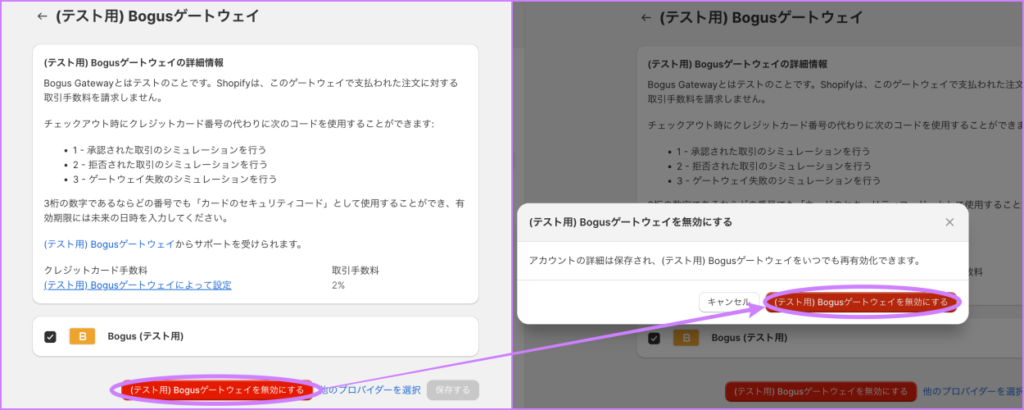
最後に管理画面で設定>決済から、Bogusゲートウェイの項目で「管理する」を選び、「(テスト用)Bogusゲートウェイを無効にする」をクリックします。Shopify Bogusゲートウェイの無効化後に、Shopifyペイメントの有効化を行い元の状態に戻しましょう。
Shopifyで実際の決済を用いてのテスト注文
3つ目の方法は実際の決済を使っての取引でテスト注文を行う方法です。実際のクレジットカードを使用して購入手続きを行い、すぐに注文のキャンセル・返金処理をおこなえば決済手数料はかかりません。手順は下記のとおりです。
- テストしたい決済サービスを設定する
- 実際に本物のクレジットカードを使って購入手続きを行う
- Shopifyペイメントで行った場合は管理画面で注文が反映されているか確認する
外部決済を使用した場合は該当の決済サービスへログインし、テスト注文と決済処理が反映されているか確認する - 返金処理を行い、決済手数料の支払いを避けるためにも早急に注文をキャンセルする
キャンセル手続きが遅れると、決済手数料が発生する可能性があります。なるべく速やかにキャンセルを行いましょう。
Shopifyでテスト注文する際の注意すべき点
Shopifyでテストモードの注文を行う場合、ストア公開前に行ってください。またストアオープン後にテストモードに切り替えないように注意しましょう。顧客の購入手続きが滞っていましまい、信用を失う可能性があります。そうなると顧客離れの発生も考えらえれます。
また、特に注意して欲しいのが自動発送アプリを導入している商品についてです。
自動発送アプリ導入商品はフルフィルメントを行わない
自動発送アプリを導入している商品はフルフィルメントを行わないようにしましょう。
Shopifyには注文後の商品発送業務を自動で行えるアプリがあります。ただ、このような商品のテスト注文を行うと、アプリ側でテストと認識されず連携企業に注文が送信され、実際の発送手続きが進んでしまいます。
テスト用の仮商品を作成するなどの対策を行って、テスト注文を行いましょう。
Shopifyでのストア運営を成功させるために
ここまでShopifyでのテスト注文について解説してきました。
オープン前にスムーズに商品購入ができるか確認するのは非常に重要です。オープン後のトラブルを少しでも減らすためにも必ず行うようにしましょう。
この記事を読んでくださっている方の中にはこれからShopifyでのストア運営やリプレイスを検討されている方もいらっしゃるのではないでしょうか。
Shopifyでストア構築を行う前に、まずは必要な機能を洗い出す「要件定義」を行いましょう。どのようなストアを運営するか、目指す売上規模がどれくらいかが絞れたら、必要な機能も自然に定まっていきます。
要件定義が終わったら、機能を導入するためのアプリ選びに入ります。Shopifyには8,000種類を超えるアプリがリリースされており、ピッタリなアプリが見つかる可能性も高いですが選定は困難を極めます。
Shopifyのストア構築や運営サポートに長けたパートナー企業へ依頼
もし、アプリ選びや機能の選定などがうまく進まない場合はShopifyでのサポートに長けたパートナー企業への依頼を検討しましょう。
特にこれまでのストア構築や運営サポートの実績がShopifyから高く評価された「Shopify Plusパートナー」であれば信頼感が違います。これまでの実績に基づいた、売れるECサイトの運営ノウハウを多数所有しています。
ECサイト構築に必要なノウハウをギュッと詰め込んだTUNAの「EC缶」を用意している弊社、株式会社リゾートもShopify Plusパートナーの認定を受けています。運営後のさまざまなサポートを行えるよう数多くの「OPTION缶」も取り揃えており、ストア構築からオープン後の運営サポートまで一気通貫でサポートいたします。
もし興味をお持ちいただけたなら、ぜひ営業担当までお問い合わせください!
Shopifyや他のECプラットフォームの情報を集めている方へ
TUNAでは、ShopifyなどのECプラットフォームの情報収集を行なっている方に向けた「徹底比較!ECサイトプラットフォームカオスマップ」を用意しております。
代表的な10種のECプラットフォームを独自に調査して情報をまとめました。カオスマップや機能比較表、それぞれのプラットフォームの情報を掲載しております。この資料ひとつで10種類のECプラットフォーム情報が確認でき、ECプラットフォーム選びの判断材料としての活用が可能です。
ぜひ「徹底比較!ECサイトプラットフォームカオスマップ」をダウンロードして、ECプラットフォームの情報収集に役立ててください!
ECサイトの構築にはECプラットフォームが欠かせません。こちらの資料では合計10社のプラットフォームの導入費用や機能について簡単に比較できるようにまとめました。
これからECサイトの構築やリプレイスを検討されているご担当者様は、こちらのボタンからECカオスマップ資料をダウンロードいただき、ぜひ比較検討にお役立てください!
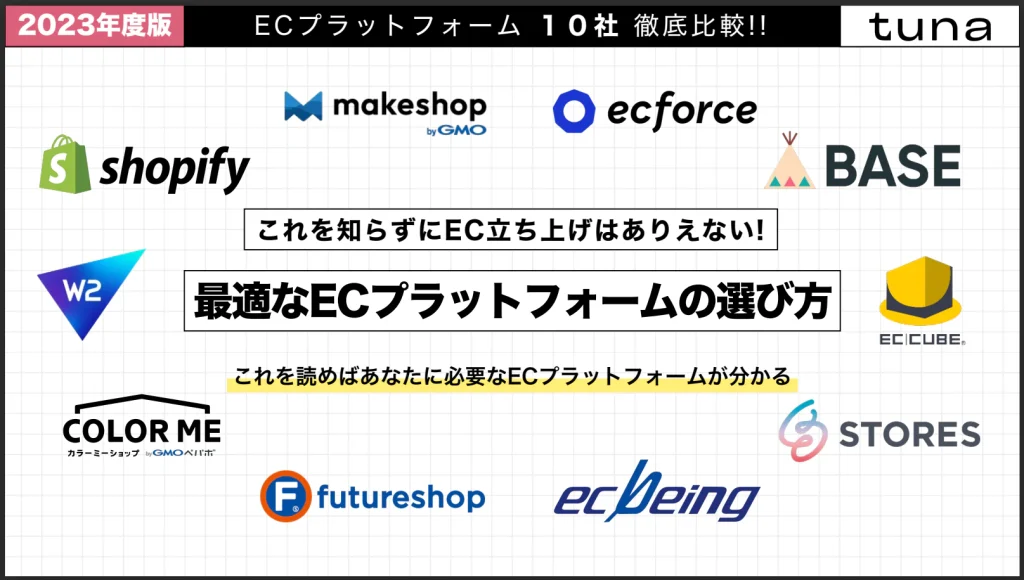
\主要ECプラットフォームを一括比較!/
Shopifyのテスト注文まとめ
この記事ではShopifyのテスト注文について解説しました。
Shopifyで行えるテスト注文は3種類あります。
- Shopifyペイメントでテスト注文
- Shopify Bogusゲートウェイでテスト注文
- Shopifyで実際の決済を用いてのテスト注文
ストアオープン後のトラブルを防ぎ、顧客にスムーズな購入体験を提供するためにもテスト注文は非常に重要です。想定していなかった不具合などを事前に見つけられる可能性もあるので、必ずストア公開前にテスト注文を行い万全の体制でストアをオープンさせましょう。
もしテスト注文時の不具合発生やストア構築・運営で何かお悩みがありましたら、ぜひTUNAまでお気軽にご相談ください!